视频
图文
生病了想多休息几天,一天哪够!应该怎么改呢

首先打出和原图上一样的文字,这种字一看就是宋体,然后按ctrl+T 打开变形,

移动文字到原图上,拖动控制点,直到大小和原文字基本上重合,但是这样也太敷衍了,文字太生硬,一眼假,所以还要加效果。
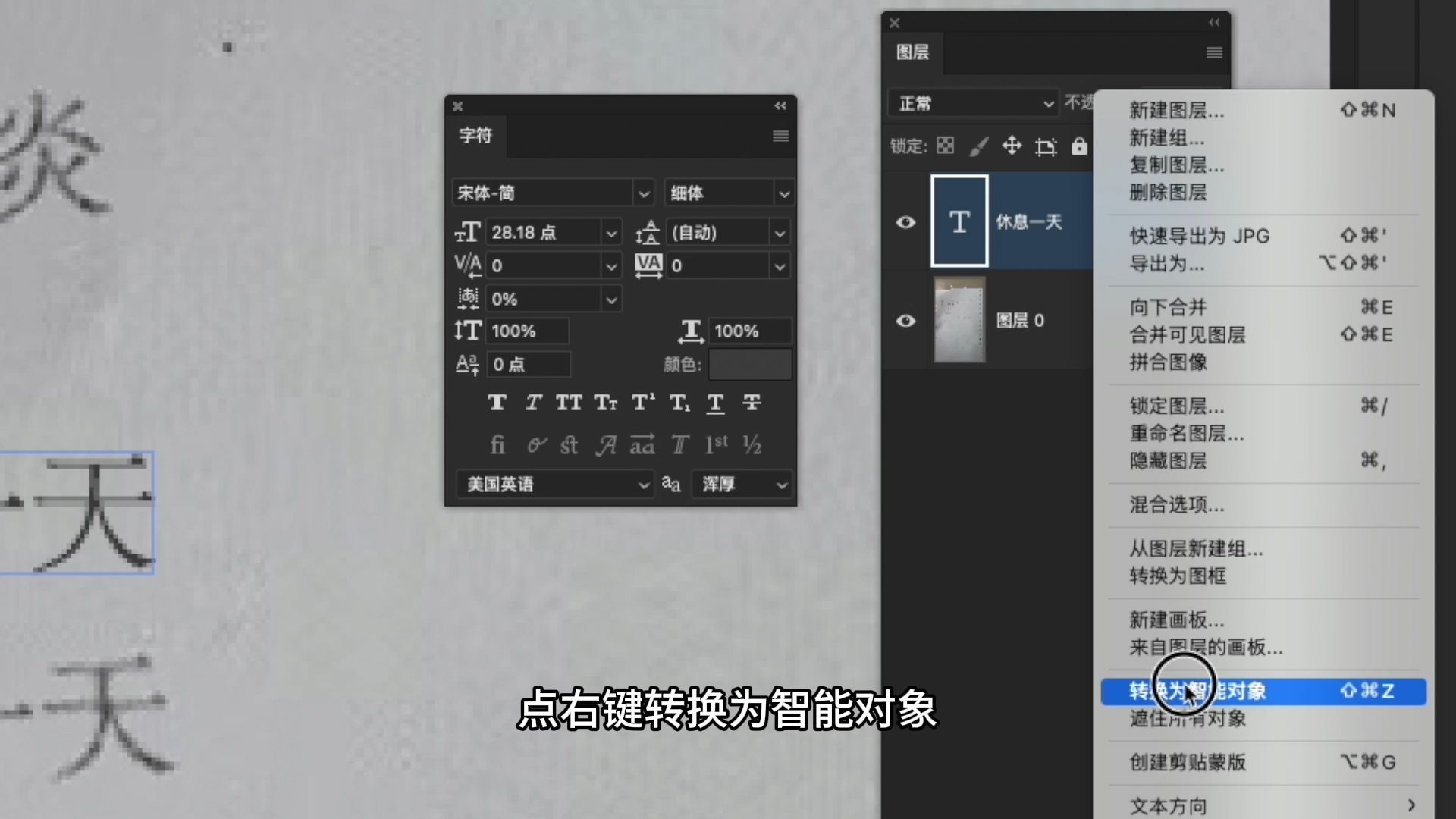
首先选择文字图层,点右键,转换为智能对象,方便后期修改文字和调整滤镜参数。

点击滤镜,杂色,添加杂色,数量20或15,数值大小根据实际效果调整,这样文字内部颜色就不是纯色,而是有杂点了。
点击 滤镜 扭曲 波纹,数量20,这样文字就有了扭曲感。
点击 滤镜 模糊 高斯模糊,半径小一点,0.3就可以。
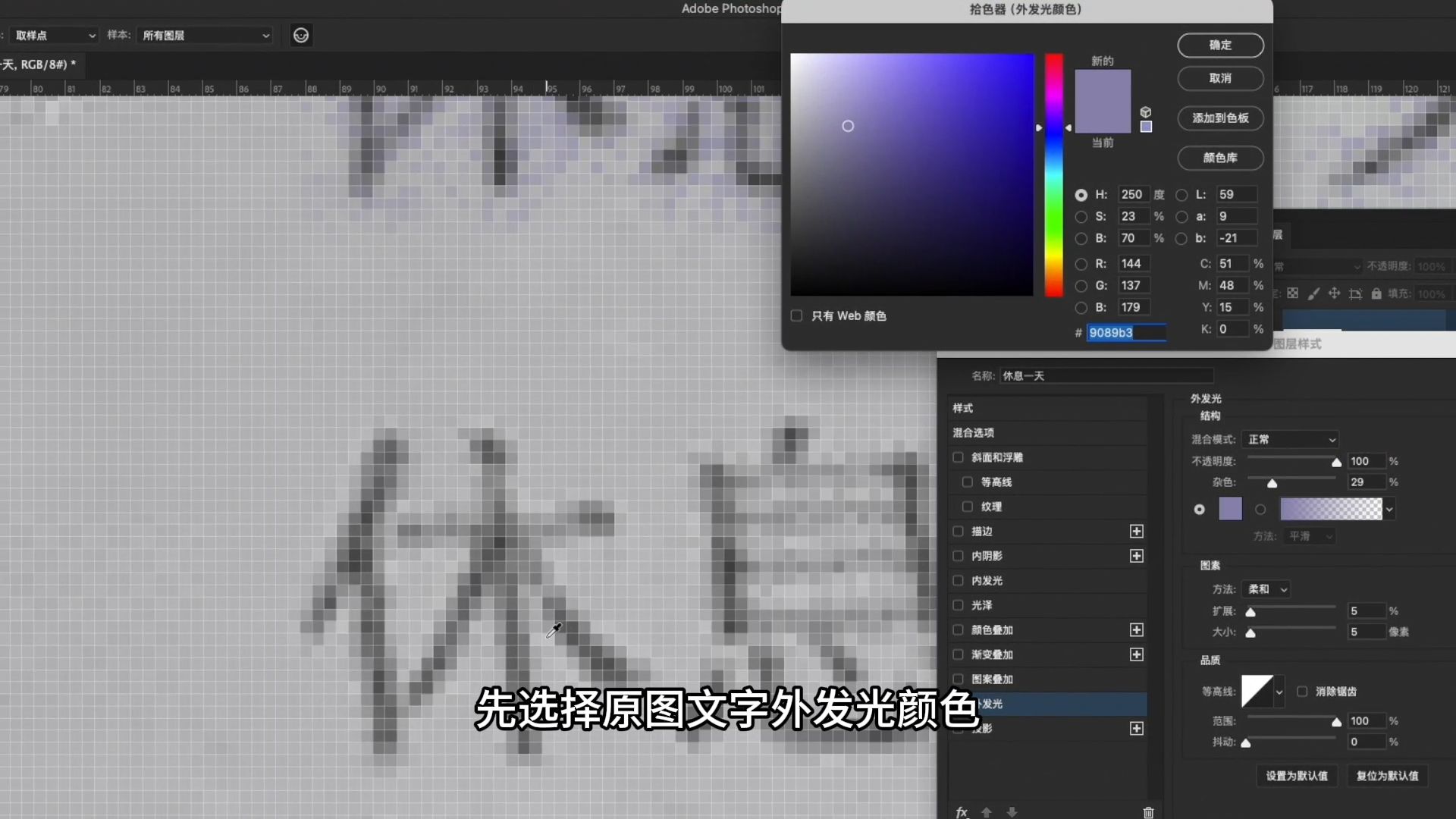
点击 图层面板底部这个f-x图标,点击外发光,颜色先选择原图文字外发光颜色,然后再拾色器上选择更亮的颜色,不透明度调小一点,大小改为3,效果就差不多了。

然后把做好效果的文字移动到原图文字上,ctrl+T 打开变形,然后点右键,透视,拖动控制点直到文字可以重合,如果刚才做的文字大小不合适,也可以重新调整一下,一定要做到和原图文字完全重合。
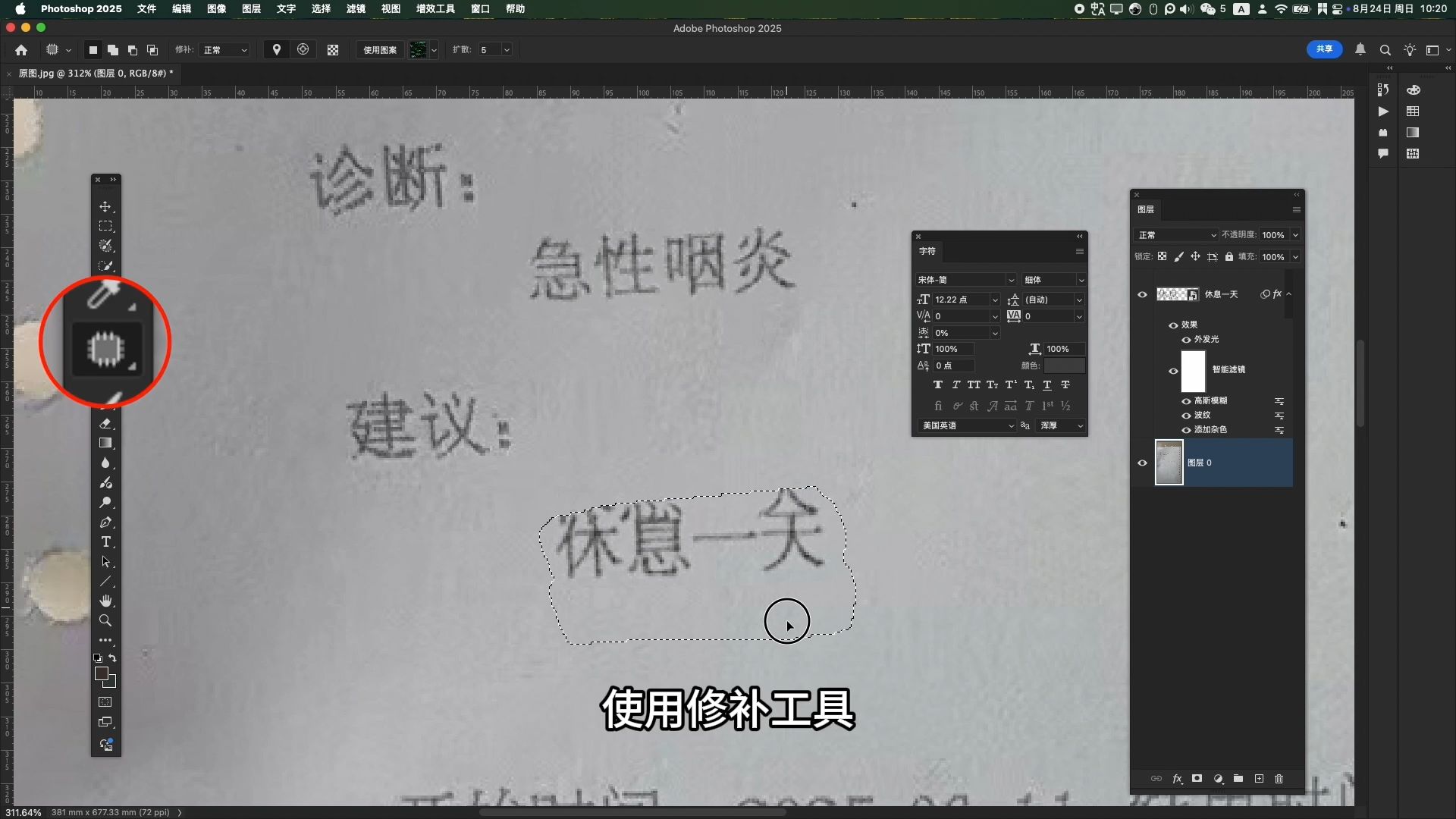
最后框选原图上的文字,使用修补工具用原图其他部位替换文字位置,原图文字就去掉了。
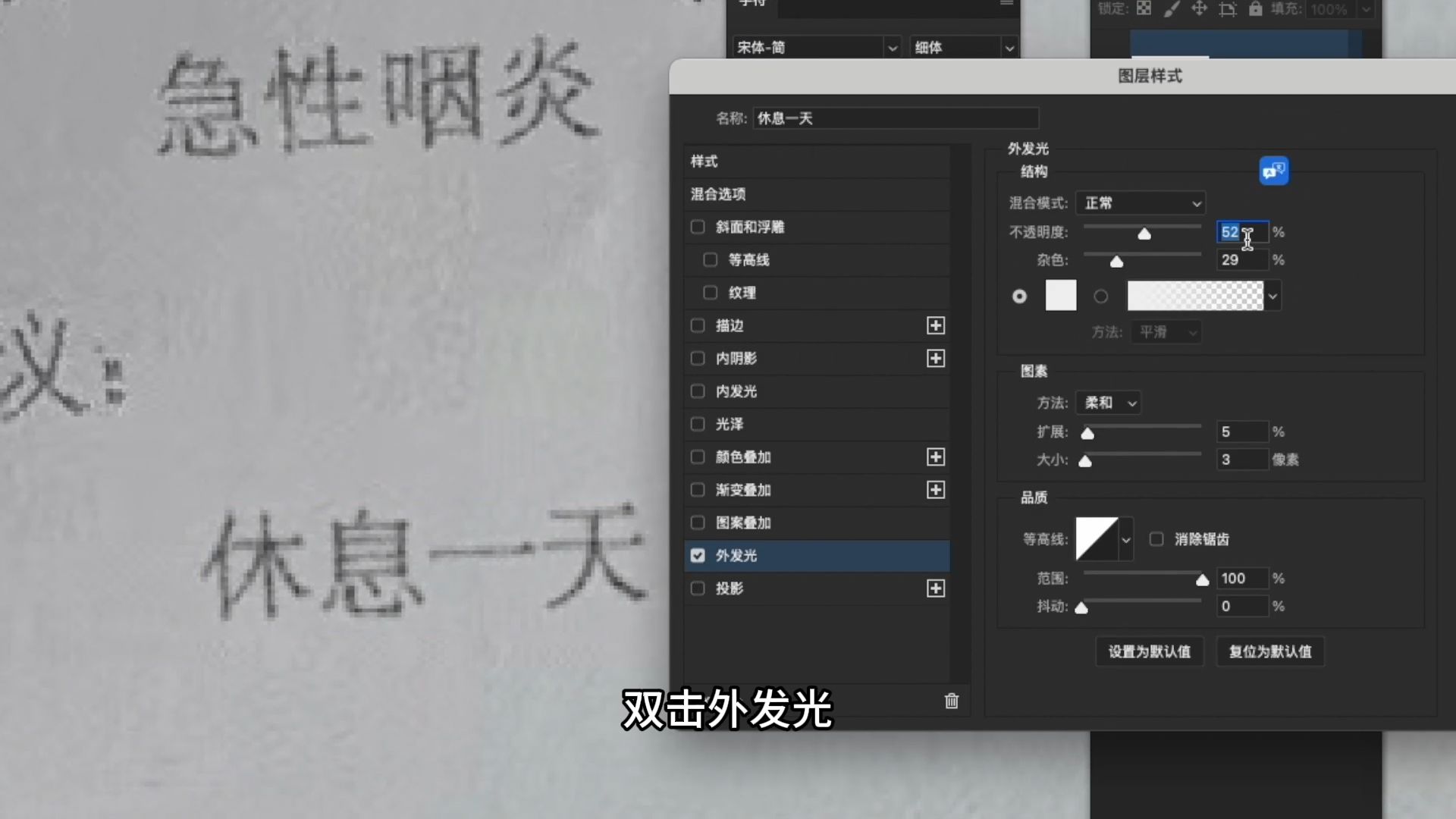
我们缩小图片看一下,会发现文字的颜色对比原图上的更深了一些,把不透明度降低一些,外发光不够明显,双击外发光,调大一些不透明度。
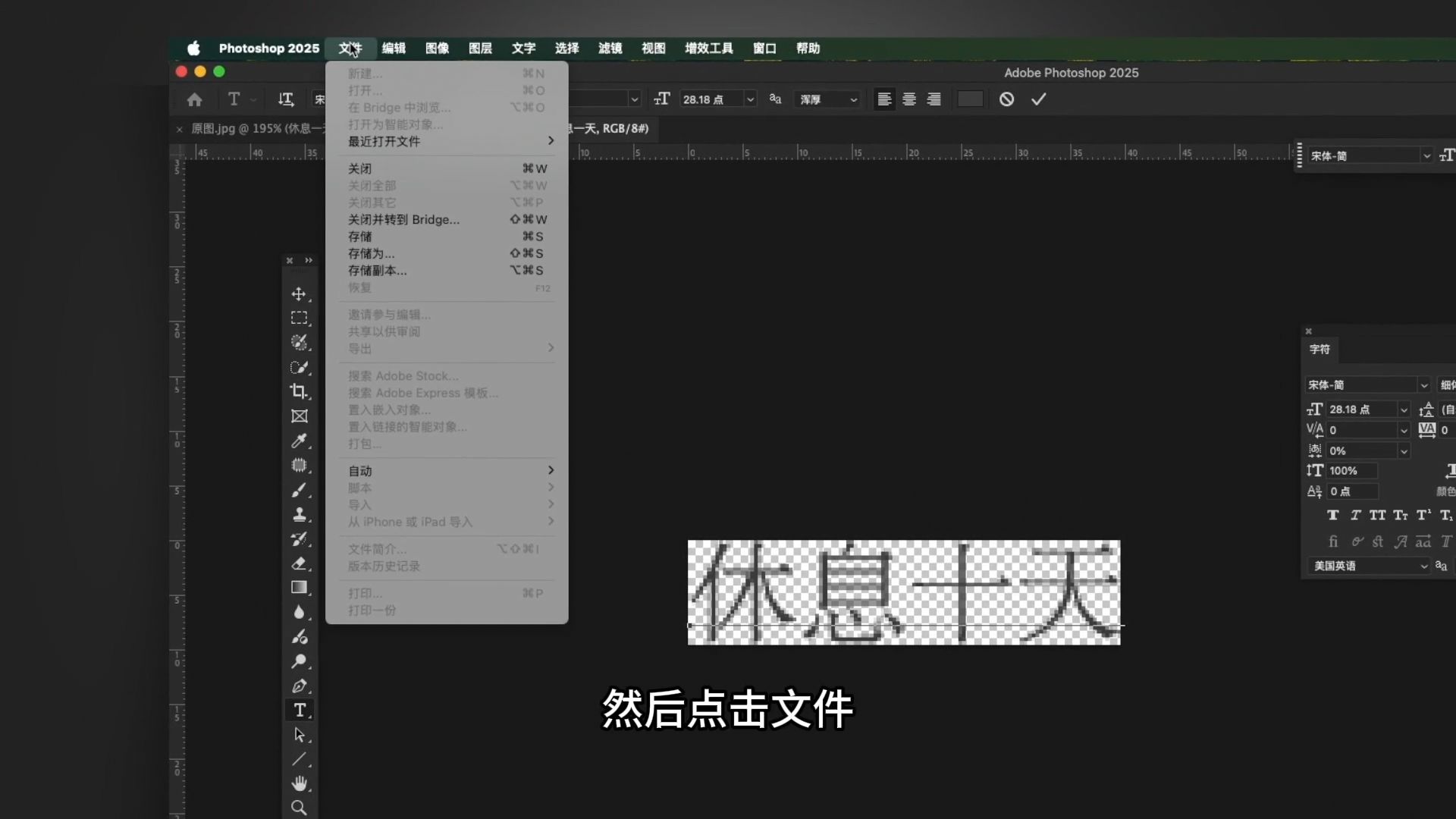
最后,双击文字图层缩略图,把一改成十,然后点击 文件,存储,原图上文字就修改好了。
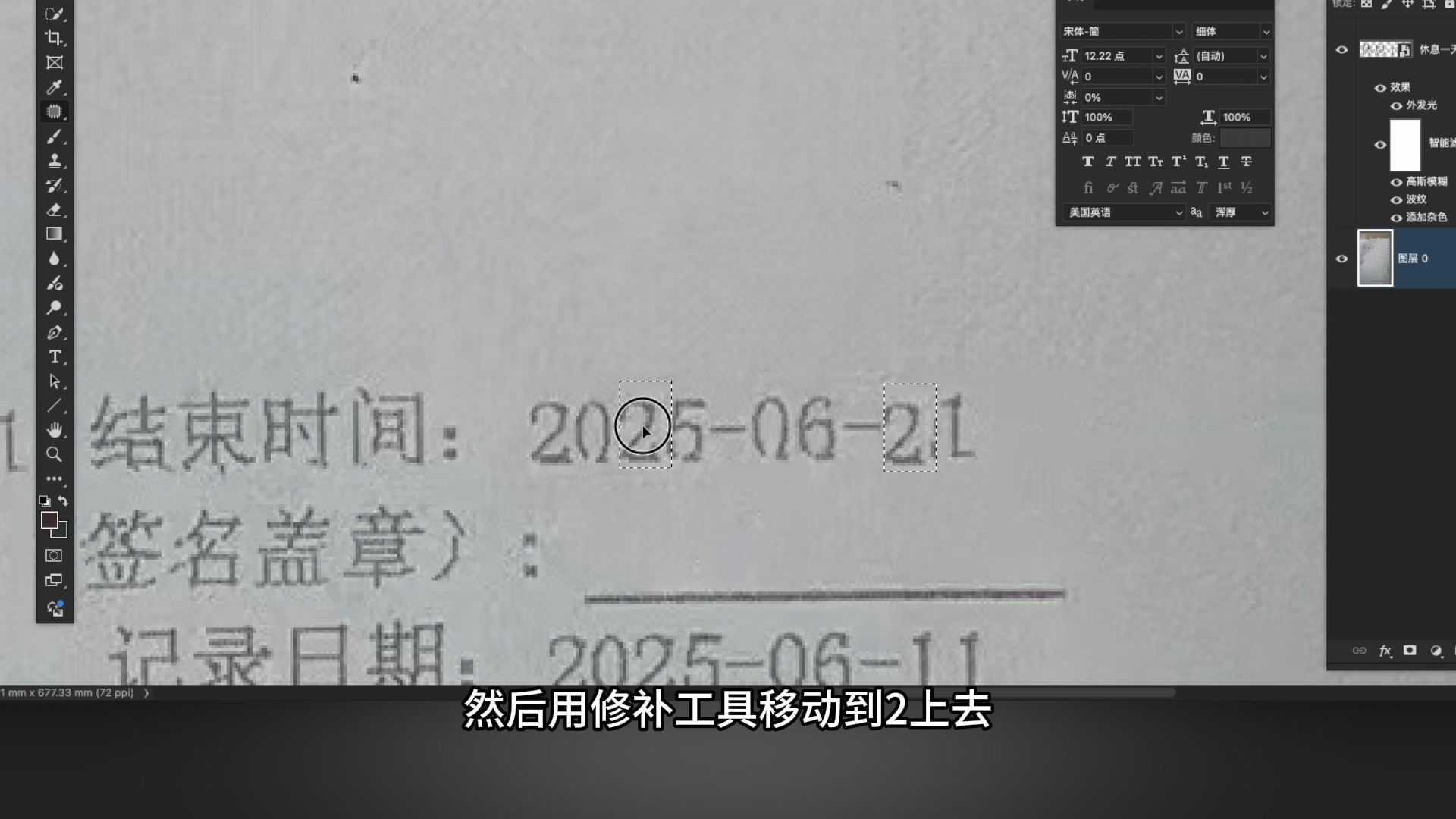
下面的结束时间11 要改成21 这样才严谨,一般的做法是框选第一个1,然后用修补工具移动到2上去,但是因为原图上文字有一圈描边的问题,导致替换的效果不好,我们其实可以直接框选2,ctrl+j复制,移动到右侧1上,用橡皮擦稍微擦出多余的杂色,缩小看一下效果可以。

最后检查,发现扭曲效果不明显,双击波纹,数量改成50,外发光在降低一点,文字不透明度稍微降低一下,效果就更好了。
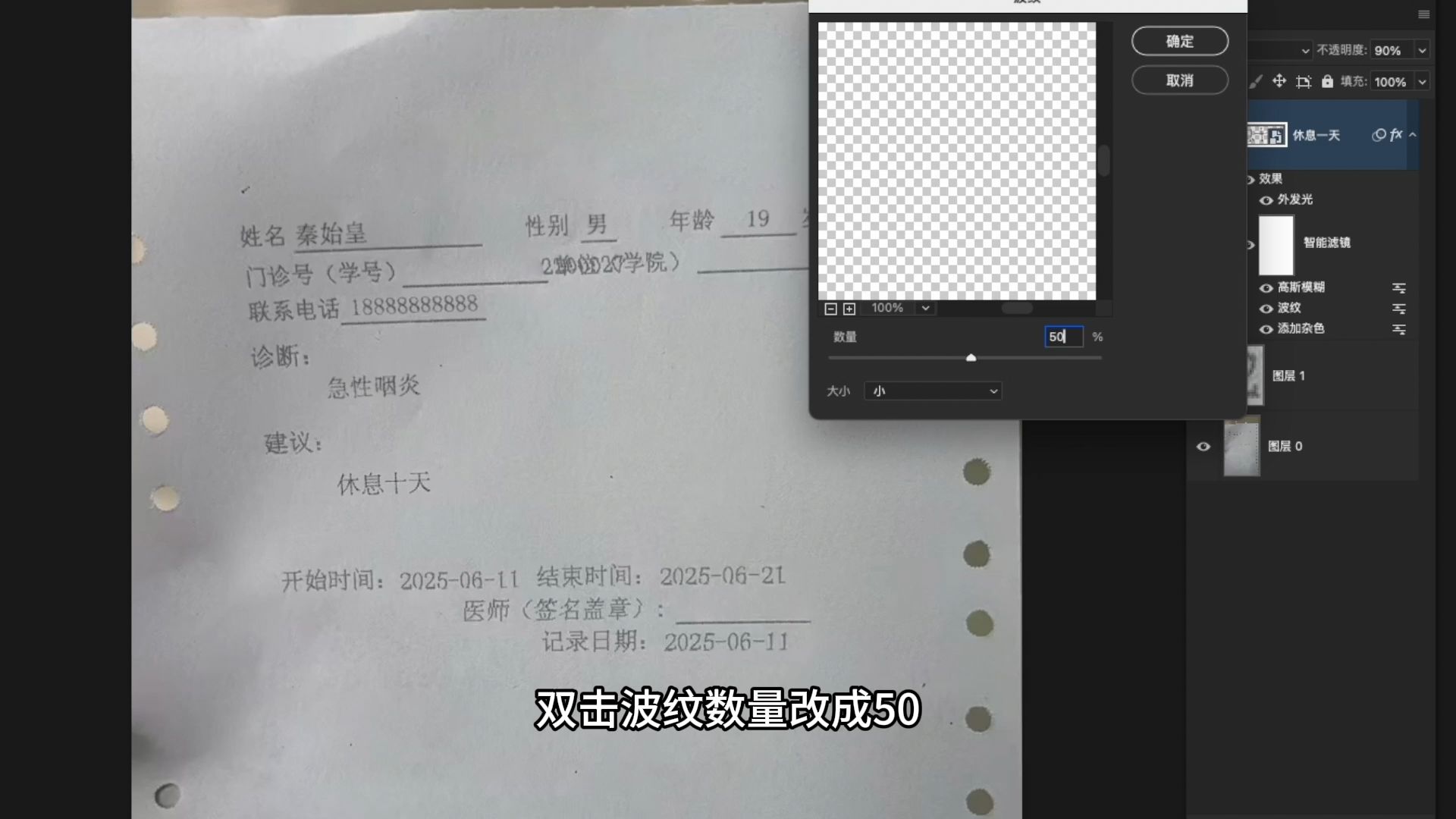
你要说 上面也要改,要不休息十天理由牵强,右键点击做好效果图层,选择通过拷贝新建智能对象,然后双击新图层的缩略图,改成你想要的文字,ctrl+s保存,同样用修补工具去掉原图文字。

最后打开存储为,格式选择j-p-e-g,品质选择8,保存成品,打开成品图后,即便是放大仔细,你不说,谁能看出是修改过的?
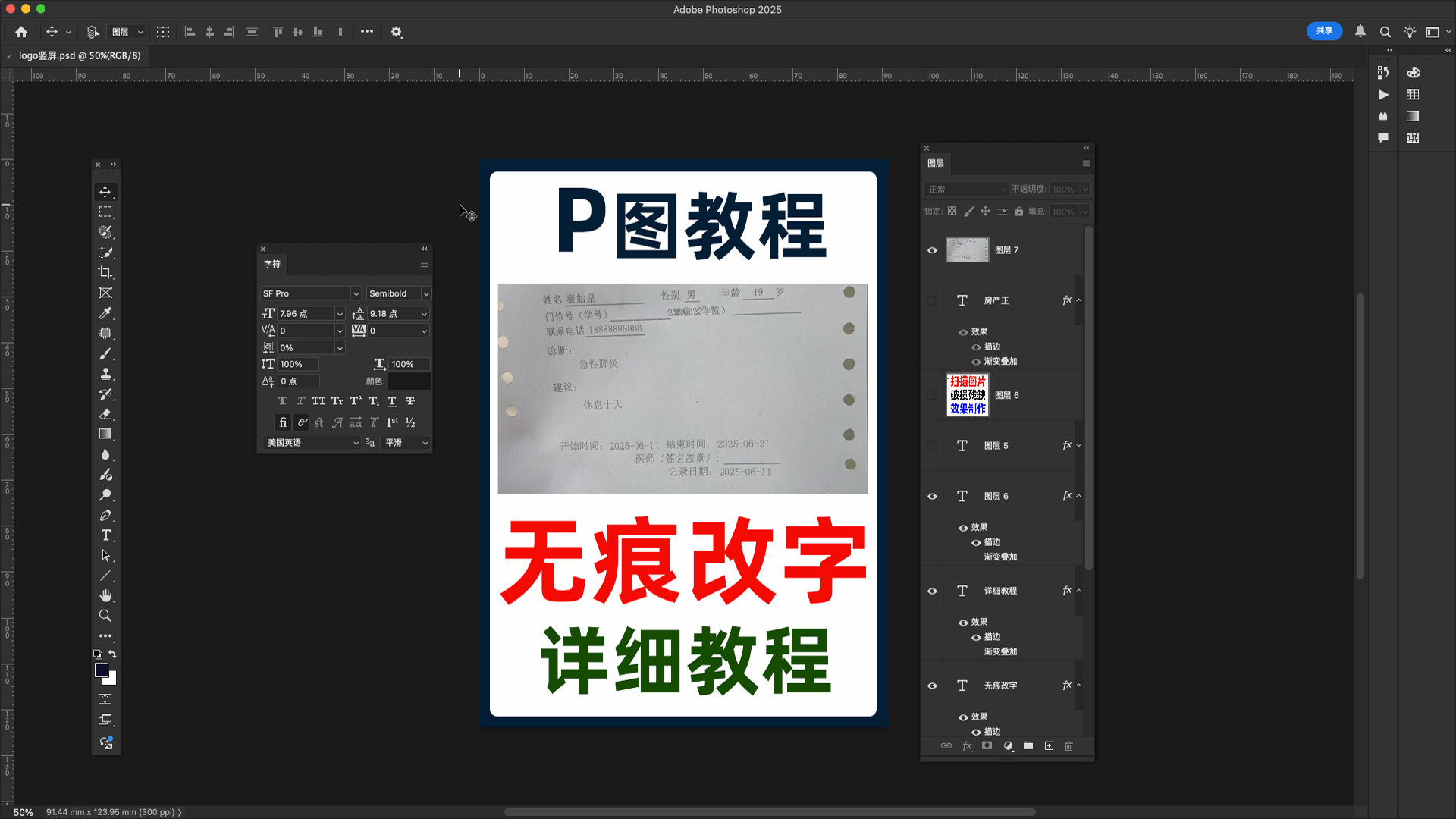


发表回复